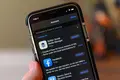Powiadomienia iPhone'a nie działają? 8 poprawek
Opublikowany: 2022-06-28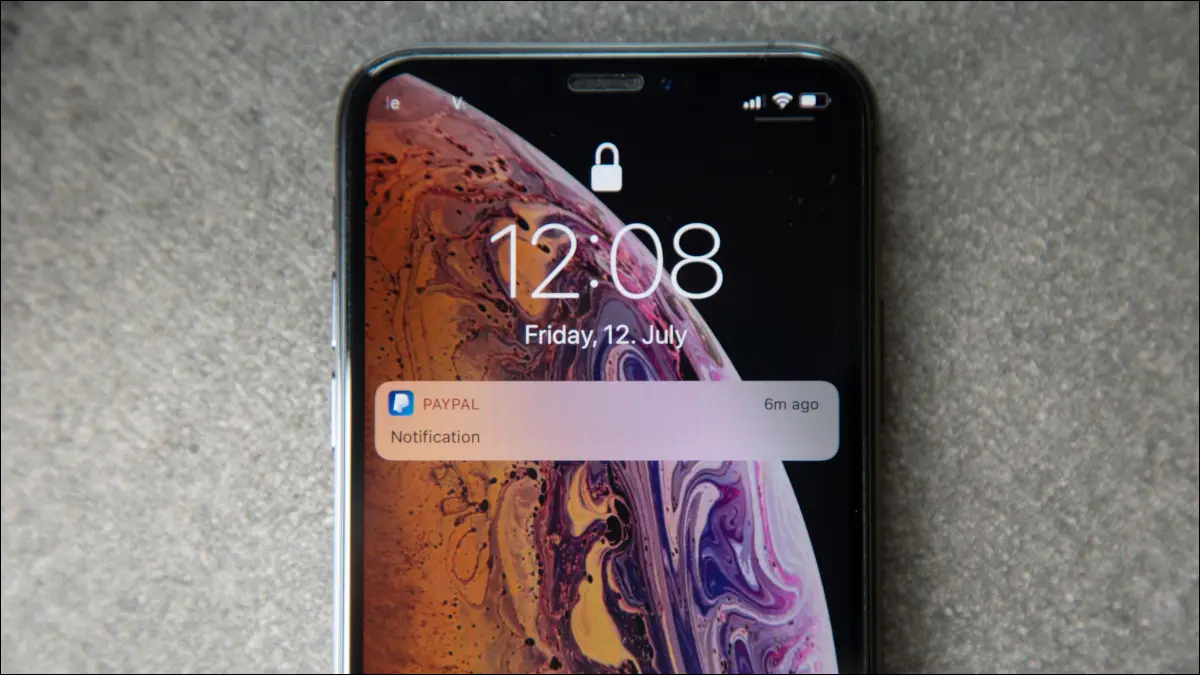
Czy powiadomienia Twojego iPhone'a nie działają zgodnie z oczekiwaniami? Oto jak sprawdzić, czy zostały poprawnie skonfigurowane, jak rozwiązywać problemy z oprogramowaniem i zrozumieć, co jeszcze może być nie tak.
Upewnij się, że powiadomienia są włączone
Sprawdź ostrość lub tryb Nie przeszkadzać
Wyłącz podsumowanie powiadomień
Uruchom ponownie urządzenie
Wyłącz wyciszenie iPhone'a dla dźwięków powiadomień
Sprawdź, czy aplikacja jest winna
Pobierz aplikację Gmail
Włącz powiadomienia o skrótach
POWIĄZANE: Jak opanować powiadomienia na swoim iPhonie
Upewnij się, że powiadomienia są włączone
Powiadomienia iPhone'a są włączane dla poszczególnych aplikacji. Każda aplikacja musi prosić o pozwolenie na wyświetlanie powiadomień, które następnie przyznajesz za pomocą wyskakującego okienka. Czasami możesz przez pomyłkę odmówić zezwolenia, a innym razem aplikacja może nigdy nie zażądać wymaganego zezwolenia, przez co się nie pojawią.
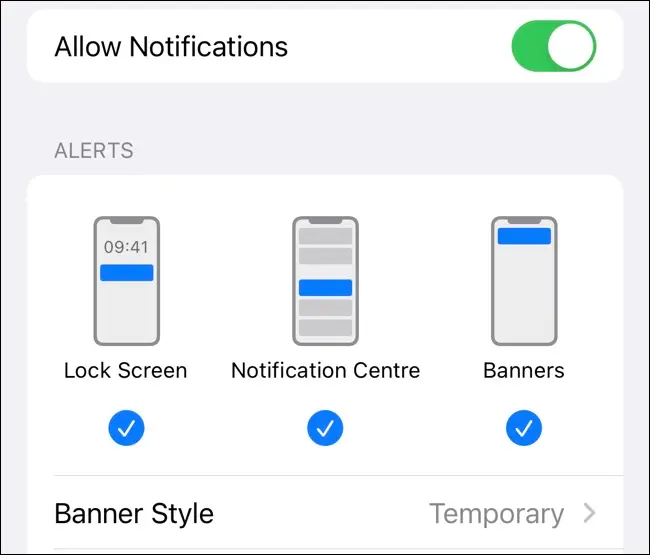
Możesz naprawić to zachowanie i upewnić się, że powiadomienia są włączone (lub wyłączone, jeśli wolisz) w Ustawieniach > Powiadomienia. Przewiń w dół do odpowiedniej aplikacji, a następnie włącz „Zezwalaj na powiadomienia” i upewnij się, że alerty są włączone w dowolnym miejscu: na ekranie blokady, w Centrum powiadomień i jako rozwijane banery u góry ekranu.
Wybierasz między tymczasowym a stałym stylem banera, przy czym ten ostatni wymaga ręcznego odrzucenia. Może to być przydatne, jeśli nie chcesz przegapić powiadomienia z określonej aplikacji. Możesz także włączyć lub wyłączyć "Grupowanie powiadomień", które gromadzi podobne powiadomienia w rozwijanym stosie.
POWIĄZANE: Jak zarządzać uprawnieniami aplikacji na iPhonie lub iPadzie
Sprawdź ostrość lub tryb Nie przeszkadzać
Tryb ostrości można znaleźć w Centrum sterowania, przesuwając palcem w dół z prawego górnego rogu ekranu (lub przesuwając w górę w modelach iPhone'a, które nadal mają przycisk Początek). Dotknij i "Skup się", aby zobaczyć różne dostępne tryby: Nie przeszkadzać, Osobisty, Praca i Uśpij.
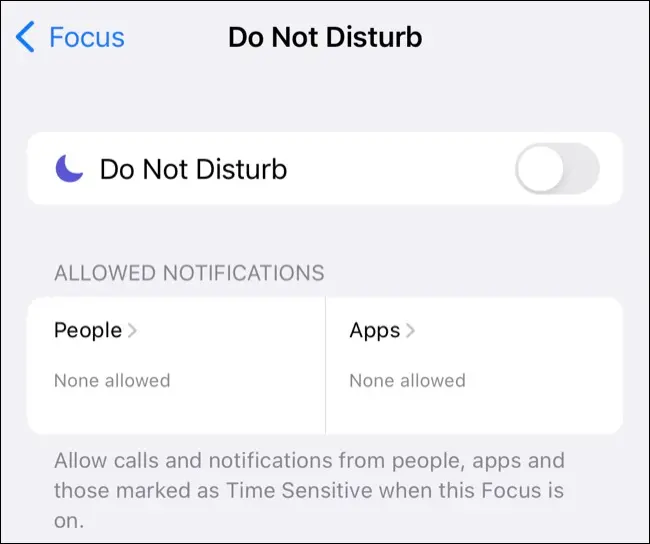
Te tryby mogą zakłócać dostarczanie powiadomień, więc pamiętaj o ich wyłączeniu, jeśli chcesz otrzymywać wszystkie powiadomienia. Jeśli uważasz, że tryb skupienia jest przydatny podczas pracy lub nauki, ale wolisz umieścić na białej liście określone kontakty i aplikacje, przejdź do opcji Ustawienia> Ostrość i skonfiguruj żądany tryb.
Dzięki temu możesz czerpać korzyści z wyłączenia rozpraszających powiadomień z mediów społecznościowych lub gier, a jednocześnie możesz wysyłać wiadomości lub odbierać połączenia od znajomych i rodziny.
Wyłącz podsumowanie powiadomień
Podsumowanie powiadomień to funkcja, która łączy „niepilne” powiadomienia i dostarcza je jako podsumowanie w dogodnym dla Ciebie czasie. Po włączeniu tego trybu niektóre powiadomienia nie będą wyświetlane od razu, ale nadal będziesz otrzymywać połączenia i wiadomości.
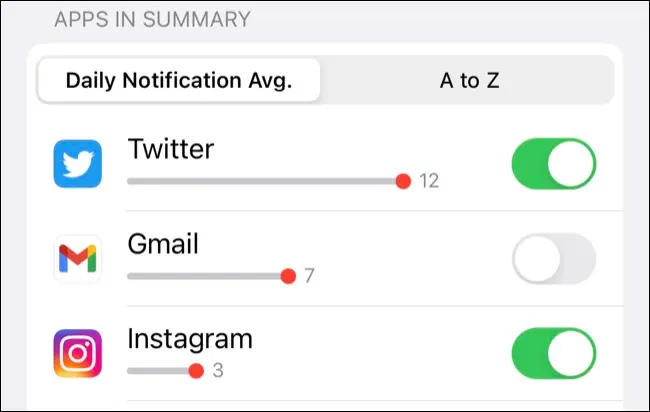
Twój iPhone zasugeruje aplikacje, które są szczególnie obciążone powiadomieniami, gdy po raz pierwszy ustawisz tę funkcję. Możesz wyłączyć lub ponownie skonfigurować tę funkcję, wybierając Ustawienia > Powiadomienia > Zaplanowane podsumowanie.
POWIĄZANE: Jak skonfigurować podsumowanie powiadomień na iPhonie i iPadzie
Uruchom ponownie urządzenie
Jeśli wszystko wydaje się w porządku w menu Ustawienia> Powiadomienia, możliwe, że przyczyną może być problem z oprogramowaniem. Spróbuj ponownie uruchomić iPhone'a, aby sprawdzić, czy to rozwiąże problem.

Brak połączenia z Internetem oczywiście wpłynie na możliwość otrzymywania powiadomień, więc możesz to sprawdzić za pomocą aplikacji takiej jak Safari (i spróbuj wyłączyć Wi-Fi i zamiast tego korzystać z sieci komórkowej, jeśli nie).
Wyłącz wyciszenie iPhone'a dla dźwięków powiadomień
Jeśli widzisz powiadomienia, ale ich nie słyszysz, prawdopodobnie Twój iPhone jest wyciszony. Możesz wyłączyć wyciszenie iPhone'a za pomocą przełącznika po lewej stronie urządzenia (jeśli patrzysz na niego w trybie pionowym, twarzą).
Głośność przychodzących powiadomień zależy od głośności dzwonka. Możesz to zmienić za pomocą suwaka w obszarze Ustawienia > Dźwięki i haptyka i zmodyfikować domyślne dźwięki alertów dla powiadomień, takich jak wiadomości tekstowe, nowa poczta i przypomnienia.
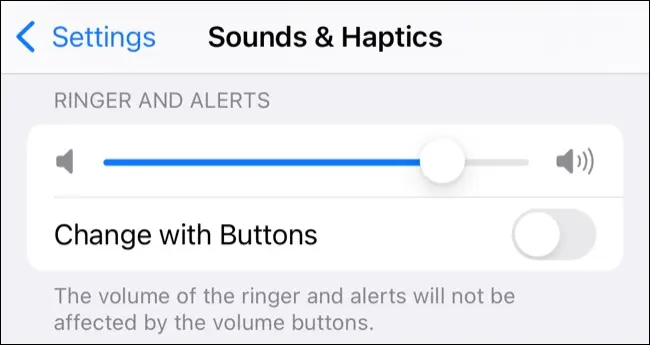
Ważne jest również, aby upewnić się, że opcja „Dźwięki” jest włączona w Ustawieniach > Powiadomienia dla każdej aplikacji, która ma emitować alarm (domyślnie będzie to włączone).
Sprawdź, czy aplikacja jest winna
Za problem może być odpowiedzialna aplikacja lub usługa, z której korzystasz. Może to być spowodowane błędem oprogramowania lokalnie na urządzeniu lub awarią wpływającą w szczególności na usługę. Możesz spróbować zabić aplikację i uruchomić ją ponownie na iPhonie, aby sprawdzić, czy to pomoże.
Możesz także sprawdzić aktualizacje oczekujące na aplikację, uruchamiając App Store, dotykając ikony użytkownika, a następnie przewijając w dół do sekcji aktualizacji. Dotknij „Aktualizuj” obok aplikacji, aby natychmiast pobrać i zastosować aktualizację. Jeśli problem będzie się powtarzał, możesz usunąć aplikację, a następnie pobrać ją ponownie z App Store, aby sprawdzić, czy to pomoże.
Jeśli otrzymujesz niektóre powiadomienia z aplikacji, ale nie wszystko, przyczyną może być sposób, w jaki skonfigurowałeś powiadomienia w aplikacji. Niektóre aplikacje, takie jak Twitter, pozwalają dokładnie skonfigurować powiadomienia, które chcesz widzieć. Na przykład możesz zobaczyć każdy tweet z niektórych kont, wykluczając wzmianki lub bezpośrednie wiadomości.
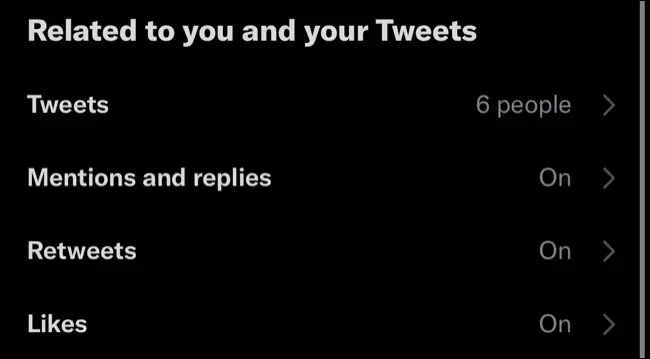
Będziesz musiał przejrzeć ustawienia aplikacji, aby zmienić sposób konfiguracji powiadomień, a każda aplikacja podchodzi do tego nieco inaczej.
Pobierz aplikację Gmail
Jeśli używasz domyślnej aplikacji Mail na iOS, nie będziesz otrzymywać powiadomień push dla standardowego konta Gmail. Dzieje się tak, ponieważ Google ogranicza tę funkcjonalność do aplikacji Gmail na iPhone'a. Jeśli cenisz sobie natychmiastowe alerty dotyczące swojego konta e-mail Google, jest to aplikacja, której będziesz potrzebować.
Możesz ustawić okres "pobierania", w którym aplikacja Poczta systemu iOS będzie sprawdzać nową pocztę w Ustawienia> Poczta> Konta.
Włącz powiadomienia o skrótach
Skróty to aplikacja, która umożliwia tworzenie przepływów pracy i automatyzacji oszczędzających czas. Obejmują one otrzymywanie powiadomień o określonych wyzwalaczach, takich jak zachód słońca lub rozpoznanie określonego dźwięku.
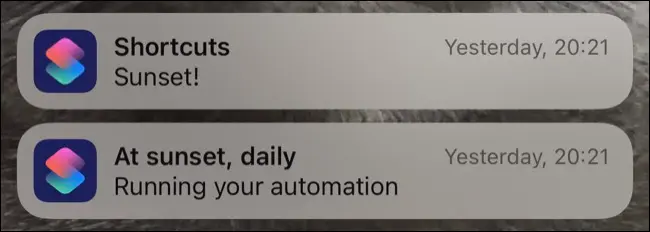
Aby upewnić się, że te powiadomienia (i inne automatyzacje) działają, uruchom Skróty i dotknij karty "Automatyki", a następnie automatyzacji, którą chcesz edytować. Upewnij się, że zarówno „Włącz tę automatyzację” są włączone, jak i „Pytaj przed uruchomieniem” są wyłączone. Niestety obecnie nie ma możliwości wyłączenia powiadomienia „Uruchamianie automatyzacji”.
Powiadomienia mogą być zarówno rozpraszające, jak i wyczerpujące baterię. Wyłączenie powiadomień iPhone'a może być dobrym posunięciem, jeśli czujesz się zatłoczony, a korzystanie z funkcji Podsumowanie powiadomień w celu dostarczania rzeczy w określonych odstępach czasu również może być dobre.